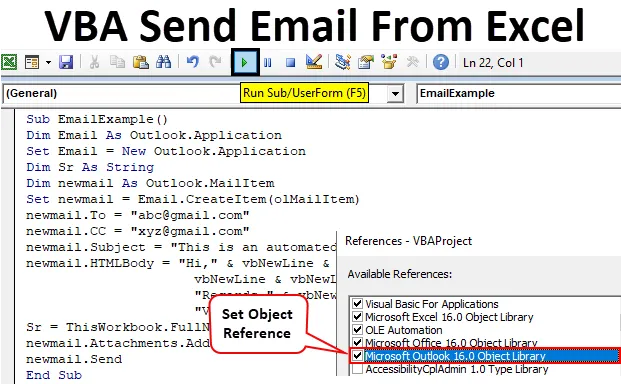
VBA Pošlji e-pošto od Excela
VBA ni omejen samo na podatke v excelu. E-poštna sporočila lahko pošiljamo prek VBA in tega se bomo naučili v tem članku. Za pisanje kode za pošiljanje e-poštnih sporočil od excela potrebuje precej znanja o VBA in njegovih metodah. Preden se lotimo pisanja in pošiljanja e-poštnih sporočil od excel, nas obvestite, kaj pomeni ta avtomatizacija. Ta vrsta avtomatizacije pomeni dostop do funkcij druge aplikacije s katero koli drugo aplikacijo. Zdaj ponuja funkcijo pošiljanja Microsoft v Outlooku, za pošiljanje e-poštnih sporočil bomo uporabili metode in lastnosti Outlooka. Za pošiljanje e-pošte moramo poznati tudi osnovno pošto. Ko je laično rečeno, kakšen je postopek in kakšna je zahteva za pošiljanje e-pošte? E-poštno sporočilo je sestavljeno iz e-poštnega naslova pošiljatelja, če obstaja CC (Carbon Copy) ali BCC in naslovna vrstica s telesom e-pošte.
Kako poslati e-pošto iz Excela VBA?
Naučimo se, kako na primer pošiljati e-poštna sporočila prek Outlooka od excela v VBA. V tem primeru bomo prejemniku poslali tudi prilogo, isto datoteko Excela, v katero bomo pisali kodo.
Tukaj lahko prenesete predlogo VBA za pošiljanje e-pošte v Excelu - VBA Pošlji predlogo Excel predlogoSledite spodnjim korakom za pošiljanje e-pošte iz Excela z uporabo kode VBA:
1. korak: Na zavihku Developer kliknite na Visual Basic, da odprete urejevalnik VB.
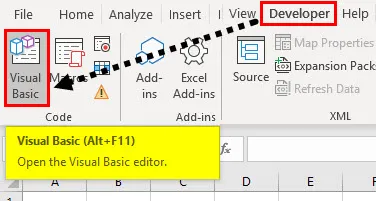
Preden začnemo pisati kode za pošiljanje e-pošte, moramo to vedeti, da je Outlook zunanji objekt in ga moramo navesti v VBA.
2. korak: Pojdite na Orodja in nato izberite Reference.
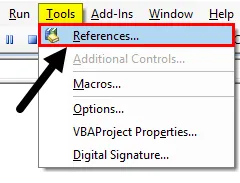
Korak 3: S klikom na referenco se nam odpre čarovniško polje, poiščemo referenco za knjižnico Microsoft Outlook Object in jo preverimo in kliknemo V redu.
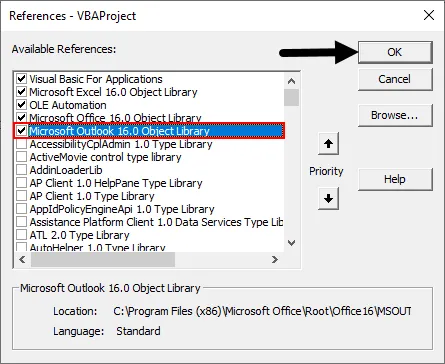
4. korak: Kliknite na jeziček za vstavljanje in v projekt VBA vstavite modul.
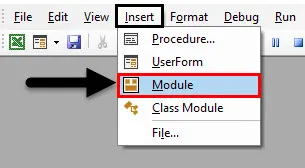
5. korak: Določite podprocesuro, kot je prikazano spodaj.
Koda:
Sub EmailExample () End Sub
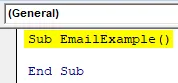
6. korak: S sklicevanjem na zgornji pogled lahko sedaj dostopamo do lastnosti Outlooka v VBA. Zdaj razglasimo spremenljivko kot aplikacijo Outlook.
Koda:
Zatemnite e-pošto kot Outlook.Application
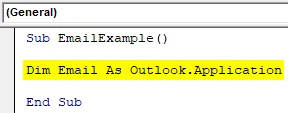
7. korak: Tako kot FSO je tudi ta spremenljivka objektna spremenljivka, zato za dostop do katere koli druge aplikacije moramo ustvariti nekaj primerkov, ustvarite primerek, kot je prikazano spodaj, s ključno besedo SET.
Koda:
Nastavite e-pošto = Nov Outlook.Aplikacija
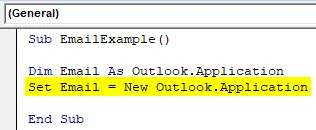
Korak 8: Ker želimo priponko poslati prejemniku, moramo eno spremenljivko razglasiti kot String, ki bo vsebovala pot priponke.
Koda:
Dim Sr kot struna
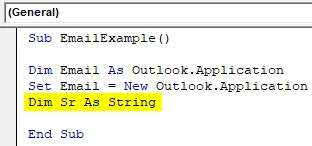
9. korak: Začnimo s poštnim delom te kode, da pošljemo e-poštno sporočilo, moramo določiti drugo spremenljivko, ki bo uporabila lastnost Outlooka za sklicevanje na novo e-pošto, kot je prikazano spodaj.
Koda:
Zatemni newmail kot Outlook.MailItem
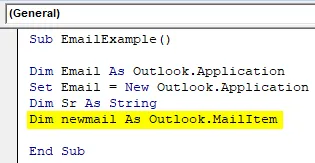
Korak 10: Podobno kot zgoraj z uporabo druge aplikacije v primeru, da moramo ustvariti primerke, zdaj moramo ustvariti primerek za novo e-pošto, ki bo odprl novo e-pošto z nastavljeno ključno besedo.
Koda:
Nastavi newmail = Email.CreateItem (olMailItem)
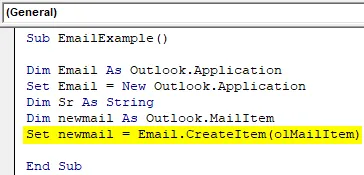
Preden nadaljujemo, naj pojasnim naš dosedanji napredek, prva stopnja nam bo odprla obete, druga stopnja pa novo e-pošto za nas.
11. korak: Kot sem že pojasnil, kakšna je zahteva za pošiljanje e-pošte. Prva zahteva je sprejemnik, ki je v e-poštnem sporočilu "Za". Torej uporabimo lastnost To v Outlooku v excelu na naslednji način.
Koda:
newmail.To = " "
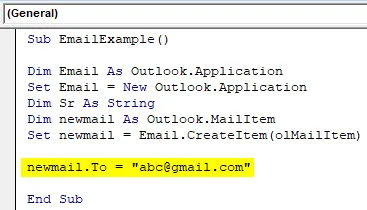
12. korak: Ker smo uporabili lastnost To, imamo za uporabo še eno funkcijo, na primer Carbon Copy ali CC lastnosti outlook.
Koda:
newmail.CC = " "
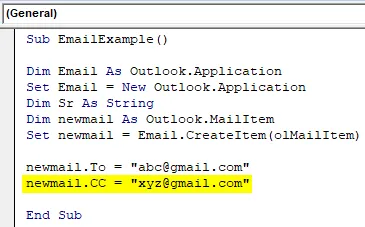
Podobno lahko uporabimo lastnost BCC.
Opomba: Lastnost BCC se uporablja, kadar želimo skriti e-poštni naslov sprejemnika BCC pred drugimi sprejemniki.Kaj je naslednji korak pri pošiljanju e-pošte?
Korak 13: Zadeva. Ko napišemo ime primerka z operaterjem pik, lahko vidimo možnost za zadevo na naslednji način.
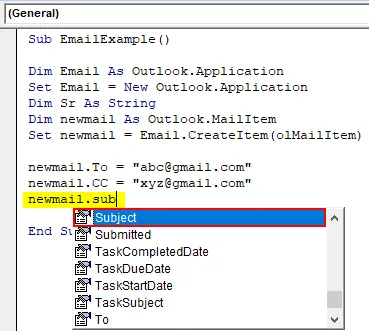
14. korak: Pritisnite Tab na zadevo IntelliSense in napišite naključno zadevo, kot je prikazano spodaj.
Koda:
newmail.Subject = "To je avtomatska e-pošta"
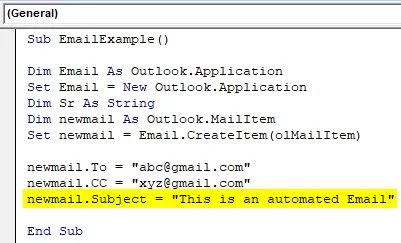
15. korak: Naslednji korak za pisanje e-pošte je organ za e-pošto. Kot lastnosti, ki smo jih uporabili zgoraj, z uporabo primerka uporabimo lastnost telesa obrisa, da telo zapišemo na naslednji način.
Koda:
newmail.HTMLBody = "Pozdravljeni" & vbNewLine & vbNewLine & "To je testno e-poštno sporočilo od Excela" & _ vbNewLine & vbNewLine & _ "Lep pozdrav", & vbNewLine & _ "VBA koder"
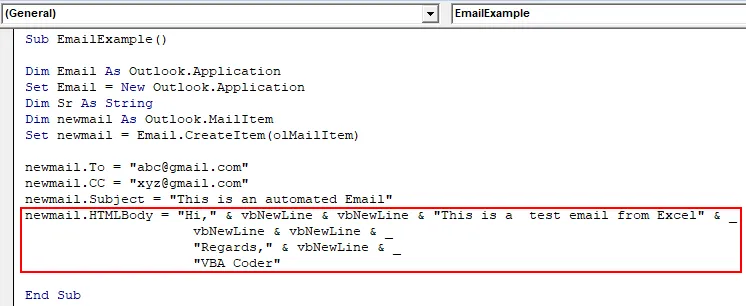
16. korak: Zdaj smo ustvarili e-poštno sporočilo s telesom in zadevo v njem. Naslednji korak je, da v e-poštno sporočilo dodate prilogo. Ker želimo poslati trenutni delovni list sprejemniku, bomo pot uporabili na naslednji način,
Koda:
Sr = ThisWorkbook.FullName
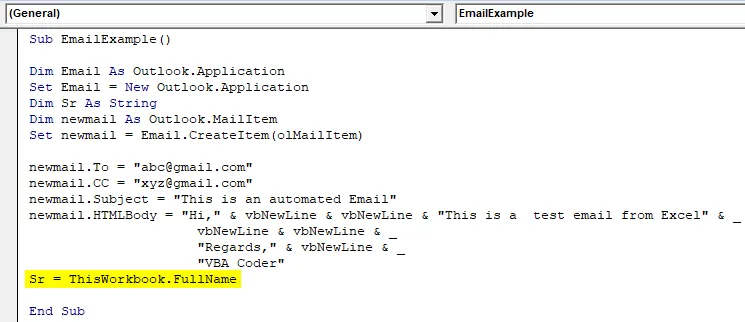
17. korak: Zdaj lahko pošljemo prilogo s pomočjo priloge, kot je prikazano spodaj.
Koda:
newmail.Attachments.Add Sr
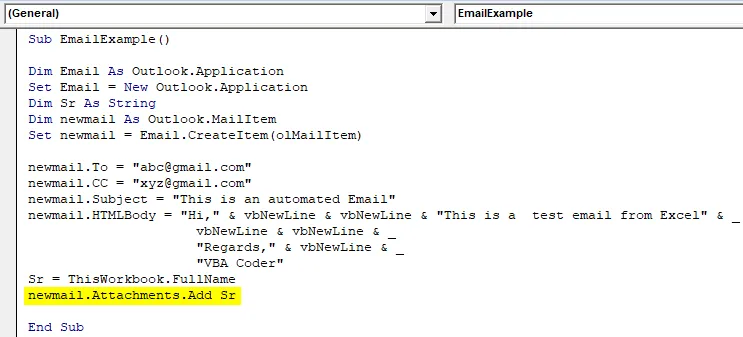
18. korak: Končno moramo poslati e-pošto. Tako kot v Outlooku tudi za pošiljanje e-pošte pritisnemo gumb za pošiljanje, podobno bomo uporabili tudi lastnosti pošiljanja Outlooka, kot sledi.
Koda:
newmail.Send
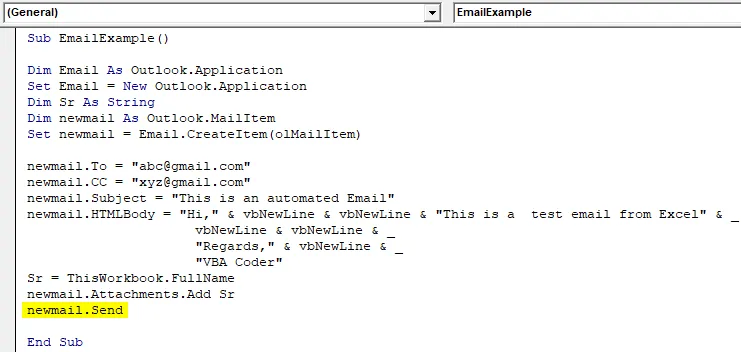
Končna celotna koda
Spodaj je končna koda, kako poslati e-pošto iz Excela s pomočjo VBA.
Koda:
Pod EmailExample () Dim Email kot Outlook.Application Set Email = New Outlook.Application Dim Sr As String Dim newmail As Outlook.MailItem Set newmail = Email.CreateItem (olMailItem) newmail.To = " " newmail.CC = " " newmail.Subject = "To je avtomatizirani e-poštni naslov" newmail.HTMLBody = "Pozdravljeni" & vbNewLine & vbNewLine & "To je testno e-poštno sporočilo iz Excela" & _ vbNewLine & vbNewLine & _ "S spoštovanjem, " & vbNewLine & _ "VBA koder" Sr = ThisWorkbook.FullName newmail.Attachments.Add Sr newmail.Send End Sub
Ko zaženemo zgornjo kodo, moramo počakati nekaj sekund, da se koda izvrši, in lahko preverimo, da je poslano polje v Outlooku, da je bilo sporočilo poslano prek excela.
Stvari, ki jih je treba zapomniti
- Za pošiljanje e-pošte od excel uporabljamo drugo aplikacijo.
- Za uporabo druge aplikacije ustvarjamo primerke.
- Preden uporabimo Outlook kot drugo aplikacijo, se moramo na referenčne zavihke sklicevati na Outlook predmete.
- Za pošiljanje e-pošte moramo poznati zahteve.
Priporočeni članki
To je vodnik za VBA Pošljite e-pošto iz Excela. Tukaj razpravljamo o tem, kako pošiljati e-poštna sporočila s prilogami excela z uporabo kode VBA skupaj s primerom in naloženo predlogo excela. Spodaj je nekaj uporabnih excel člankov, povezanih z VBA -
- Hiperpovezava VBA s primeri
- Kako uporabljati YEAR funkcijo v Excelu?
- Nasveti za uporabo VBA Outlook
- Vadnice o funkciji datuma Excel